Perché l'aggiornamento da Windows XP a Linux è più semplice di quanto pensi
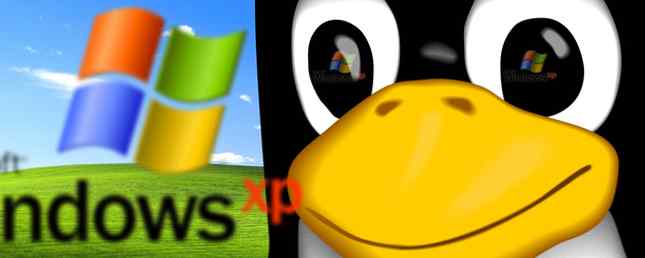
Fin dalla metà degli anni '80, ero un ragazzo di Microsoft Windows. Dopo aver provato alcune distro interessanti di Linux, posso dire onestamente che Linux mi sta davvero conquistando.
Da MS-DOS a Windows 8.1, sono rimasto fermo nella mia difesa che l'unico modo per avere un'esperienza completa e produttiva come utente di un computer era avere un PC Windows con accesso alla ricchezza di software disponibile per gli utenti Windows. Tuttavia, dopo aver recentemente provato Chromebook, fai un semplice passaggio al Chromebook ora (e non guardare mai indietro) Passa facilmente al Chromebook (e non guardare mai indietro) Ho adottato, studiato ogni sistema operativo Windows, adattato e infine imparato ad amare ogni di loro per diversi motivi. Sei curioso di sapere perché ad oggi sono un ragazzo dei Chromebook? Per saperne di più, mi sono reso conto che forse altri sistemi operativi possono essere altrettanto produttivi.
Poiché Chrome OS è in realtà basato sul kernel Linux, è quindi perfettamente logico valutare se altre distribuzioni Linux possano essere utili. Il modo ideale per provare Linux, per chiunque sia completamente nuovo a Linux e poco disposto a investire in un nuovo hardware, è testarlo utilizzando alcuni dei vecchi PC su cui Windows ha semplicemente smesso di funzionare. Per fortuna, avevo tre sistemi di questo tipo con cui giocare.
Quale Distro Linux dovrei usare?
Una delle domande più comuni che ho trovato nel “novizio” la maggior parte dei forum di Linux erano nuovi utenti che chiedevano quale distro Linux dovevano provare I migliori sistemi operativi Linux I migliori sistemi operativi Linux Ci sono distribuzioni Linux disponibili per ogni scopo, il che rende difficile la scelta. Ecco una lista dei migliori sistemi operativi Linux per aiutare. Leggi di più . Ho avuto le stesse domande, soprattutto perché nel mio caso le mie specifiche hardware richiedevano una distro che non fosse troppo impegnativa.
In realtà ho ricevuto i migliori suggerimenti dagli scrittori Linux qui in-house a MakeUseOf. Hanno suggerito di provare PeppermintOS, Bodhi Bodhi Linux è bello e funziona su computer molto vecchi [Linux] Bodhi Linux è bello e funziona su computer molto vecchi [Linux] Prova una distro Linux leggera e bella che funziona su hardware molto vecchio. Bodhi Linux può essere eseguito su processori con soli 300 mhz, quindi immagina quanto funzionerà sulla tua macchina. Con il desktop Enlightenment ... Leggi altro, o una versione leggera di Ubuntu, in questo ordine.
Questo era il primo sistema con cui avrei lavorato: un Dell Dimension 4600 con processore Intel Pentium 4.

Il sistema in realtà ha funzionato terribilmente con Windows XP, anche dopo un ripristino completo Ripristino completo del computer Windows alle impostazioni di fabbrica Ripristino completo del computer Windows alle impostazioni di fabbrica Potrebbe esserci un momento in cui il tuo computer ha la proprietà di decidere di colpire fondamentalmente il computer. tasto reset. Leggi altro, il che mi ha fatto pensare che forse mi trovassi di fronte a guasti hardware piuttosto che a un sistema operativo impantanato. Tuttavia, il BIOS del sistema includeva la possibilità di avviare tramite USB, il che ha reso un buon sistema per testare diverse distribuzioni di Linux senza la necessità di masterizzare un sacco di CD.

Esaminerò il processo di base di questa operazione, ma nel corso degli anni abbiamo offerto una serie di guide molto utili che sono ancora rilevanti in base al sistema operativo o all'hardware da cui si parte. Se stai cercando guide dettagliate su come installare Linux (al contrario di prevedere come sarà la tua esperienza - che è l'obiettivo di questo articolo), potresti voler controllare una di quelle guide.
- Installa Linux su MacBook Pro Come installare Linux su MacBook Pro Retina Come installare Linux su MacBook Pro Retina MacBook Pro è dotato di un hardware molto carino, ma alcune persone vogliono di più. Alcune persone vogliono Linux. Leggi di più
- Installa Linux su un Chromebook Come installare Linux su un Chromebook Come installare Linux su un Chromebook Hai bisogno di Skype sul Chromebook? Ti manca non avere accesso ai giochi tramite Steam? Ti stai struggendo per usare VLC Media Player? Quindi inizia a utilizzare Linux sul tuo Chromebook. Leggi di più
- Installa Linux su Windows o Mac 3 modi per installare Linux su Windows o Mac 3 modi per installare Linux su Windows o Mac Ulteriori informazioni
Per fare un giro di prova con Linux su qualsiasi sistema vecchio che potresti avere, ti consigliamo di usare UNetbootin o Rufus, a seconda delle tue preferenze. Il nostro esperto Linux interno, Michael Tunnell, che mi ha aiutato moltissimo durante questo processo, ha raccomandato a Rufus di essere la sua app preferita per creare un dongle di installazione Linux Linux dal vivo.
Crea Live USB da ISO
Non importa quale distro Linux tu voglia provare, il processo è quasi sempre lo stesso. Scarica il file ISO, quindi crea un Live USB o un Live CD.
Con UNetbootin Come installare Linux con facilità usando UNetbootin Come installare Linux con facilità usando UNetbootin Abbiamo già parlato di Linux e del perché dovresti provarlo, ma probabilmente la parte più difficile da abituare a Linux è ottenere in primo luogo. Per gli utenti Windows, il modo più semplice è ... Per saperne di più, fare questo è molto semplice, soprattutto perché è completo con la possibilità di selezionare dalle distribuzioni Linux installate comunemente - rendendo il download semplice come selezionare la distro che si desidera.

Nel mio caso, avevo già scaricato diversi file ISO, quindi questa è l'opzione che ho scelto ogni volta che utilizzo UNetbootin. Questa opzione è in fondo alla finestra principale.

Questo è tutto quello che devi fare: seleziona la tua unità USB e UNetbootin crea la chiavetta USB Live proprio così.

Se non riesci ad eseguire l'avvio da USB (che molti sistemi meno recenti non possono fare), devi masterizzare un CD live invece Metti il tuo Linux Distro su un Live CD Metti il tuo Linux Distro su un Live CD Recentemente, Live DVD e USB dal vivo sono spuntati pure. Questi sistemi live sono versioni complete del sistema operativo che vengono eseguite completamente dal supporto specificato. Leggi di più . Ci sono innumerevoli soluzioni là fuori per la masterizzazione di un file ISO su un Live CD Come creare il CD di avvio definitivo per Windows Come creare il CD di avvio definitivo per Windows Leggi di più, ma nel mio caso ho scelto CDBurnerXP, solo perché come UNetbootin è così facile da usare - come un clic per scegliere il file ISO e il gioco è fatto.
Avvio su USB o CD
Con la maggior parte dei PC, accedere al menu di avvio richiede di premere F12 mentre il sistema si avvia. Questo fa apparire uno schermo in cui puoi scegliere cosa avviare da - disco rigido, CD o USB. Una volta che hai scelto l'opzione con i tuoi file di installazione Live, in genere vedrai il menu di installazione per quella distribuzione Linux.

È un consiglio veloce che lo farà risparmiate ore di intenso mal di testa: se lo trovi dopo aver scelto il “Installa xxx” l'opzione finisce con lo schermo che diventa bianco e non succede nulla, quindi è necessario Inserisci “nomodeset” alla fine dei parametri di avvio.
Non lasciare che quella frase ti spaventi se non sai di cosa diavolo sto parlando. È un problema comune che accade, specialmente se si sta installando su un sistema più vecchio. Poiché la maggior parte dei nuovi kernel ha l'impostazione della modalità video incorporata direttamente nel kernel, gli utenti possono avere uno splash screen ad alta risoluzione che porta alla schermata di login. Il problema è che molte di queste vecchie schede video non funzioneranno correttamente a causa di ciò, quindi “nomodeset” parametro dice al kernel di evitare di caricare i driver video e di utilizzare invece le modalità BIOS.
L'aggiunta di questo parametro è semplicissima. Quando la schermata di installazione dal Live CD I 50 Cool Uses per i Live CD I 50 Cool Uses per Live CD Live CD sono forse lo strumento più utile in qualsiasi toolkit di geek. Questa guida diretta al CD spiega molti usi che i CD o DVD live possono offrire, dal recupero dei dati al miglioramento della privacy. Ulteriori informazioni o Live USB Linux Live Creator USB: avvia facilmente Linux dalla tua unità Flash Linux Live Creator USB: avvia facilmente Linux dalla tua unità Flash Leggi di più su, seleziona l'opzione di installazione e quindi premi “linguetta” (o qualsiasi altra opzione lo schermo dice che dovresti usare “aggiungere parametri”).
Vedrai una stringa di comando (di solito a partire da “/avvio/” che spesso finisce in “spruzzo -” o “Noram”. Indipendentemente da come appare la stringa, rimuovi qualsiasi “-” alla fine e fai il prossimo parametro di testo “nodemoset”.

La schermata di esempio sopra è tratta dalla distinzione SliTaz 5 modi per evitare la censura e raggiungere il pubblico con la tecnologia 5 modi per evitare la censura e raggiungere il pubblico con la tecnologia La censura ti impedisce di condividere il tuo messaggio con il pubblico. La tecnologia può essere un modo per aggirare questo. Ecco i modi per riattivare l'audio e far uscire il tuo messaggio. Per saperne di più ho provato. In quel caso, era ancora troppo lento sul mio Pentium 4. Ma, arriveremo alle distribuzioni Linux che ho testato qui sotto, e ti mostrerò quello che ho finito per mantenere, perché ha funzionato molto meglio di Windows XP ha mai fatto.
Installazione di Peppermint OS
La prima distro Linux che mi è stata raccomandata per provare su questo vecchio sistema è Peppermint OS. Sembra fantastico, e presumibilmente può funzionare bene su hardware vecchio.
Quando ho fatto partire l'installer dalla chiavetta USB live, configurando correttamente il parametro nomodeset, ho pensato che tutto fosse stato rovinato, perché questo era lo schermo che ho visto.

Tuttavia, in pochissimo tempo, ho iniziato a vedere schermate di installazione regolari.

Il primo ha verificato che le dimensioni del mio disco rigido erano appropriate e mi hanno detto di aver dimenticato di collegare il PC alla rete (whoops).

Riprendendo il problema di rete con un cavo di rete lungo, ho continuato. Nella schermata del tipo di installazione, è possibile scegliere di avviare il sistema operativo Peppermint con il sistema operativo attuale. Nel mio caso, volevo cancellare completamente Windows XP e ricominciare da capo.

La schermata successiva chiedeva la mia posizione geografica, presumo per impostare correttamente la mia data / ora.

E infine, mi permette di impostare un ID di accesso / password e il nome del computer per scopi di ID di rete.

L'interazione con l'installatore era onestamente così semplice. A differenza dei miei tentativi negli anni '90, questa è stata una vera rivelazione. Nessun pazzo jazz di comando, niente partizionamento o creazione di spazi di swap .... Niente pazzo o più complesso di chiunque abbia una conoscenza di base del puntamento e del mouse può realizzare.

Una volta terminato il programma di installazione, il PC si è riavviato e, quando è finalmente arrivato, mi è stato presentato questo bellissimo desktop e un “Configurazione rapida” finestra per la configurazione di data / ora.

Questa onestamente sarebbe stata la fine della mia storia, se non fosse stato per il fatto che Peppermint OS eseguiva DOG SLOW su questo Pentium 4. Voglio dire, avrei spostato il mouse e conteggio tra 5 e 10 secondi prima che rispondesse . Di nuovo, sospetto problemi hardware (disco rigido), ma nessuno si arrende così facilmente, ho deciso di vedere se potevo trovare una versione abbastanza leggera di Linux per funzionare senza problemi su questo sistema.
In questo modo, mi darebbe la possibilità di vedere i sapori di diverse distribuzioni Le migliori distribuzioni Linux per i rifugiati di Windows XP Le migliori distribuzioni Linux per i rifugiati di Windows XP Ulteriori informazioni .
Test delle distribuzioni Linux
La successiva distribuzione che ho seguito è stata Bodhi Linux. Sono stato informato dai nostri esperti di MakeUseOf Linux che Bodhi è spesso considerato uno dei più leggeri, ancora “bella” e distribuzioni ricche di funzionalità, dati i bassi requisiti hardware. Mi è sembrato positivo, quindi ho caricato un Live CD e avviato il PC usandolo.

Come puoi vedere su questo menu, si applica la stessa regola. Colpire linguetta e aggiungere “nomodeset” alla stringa di avvio altrimenti lo schermo diventerà vuoto.
A differenza di Peppermint, non c'è “Installare” opzione. Devi avviare il sistema Live, che inizierà in un ambiente desktop e avrai la possibilità di installare Bodhi da lì.

Come Peppermint, l'installazione è stata rapida e indolore. In 15 minuti stavo fissando il desktop Bodhi Linux completamente installato.

In realtà mi è piaciuto l'aspetto e la sensazione di questo, ma ancora una volta, il cursore continuava a bloccarmi ogni pochi minuti. Dovrei aspettare 30 secondi prima che il cursore riprenda a muoversi. Stavo iniziando ad avere seri dubbi sul fatto che i problemi con il computer hanno meno a che fare con la difficoltà di eseguire distribuzioni Linux e altro su una CPU o un disco fisso malfunzionanti.
Come ultimo fuggiasco, ho deciso di dare a Xubuntu una possibilità, dato che avevo sentito dire che è estremamente leggero e molto apprezzato su Internet come un buon sistema operativo per hardware vecchio.
In questo caso, il Live CD ha incluso un “Installa Xubuntu” opzione, ma per impostare il parametro nodemoset è necessario premere F6 e selezionando l'opzione dall'elenco.

Ancora una volta, sono rimasto completamente sorpreso dalla rapidità con cui è avvenuta l'installazione, molto più veloce e meno indolore di qualsiasi installazione Windows a cui avessi mai assistito. In pochissimo tempo, il desktop di Xubuntu era attivo e funzionante (barra delle applicazioni nella parte superiore dello schermo - interessante!)

Alla fine, ho scoperto una distro leggera che ha funzionato molto bene su questo vecchio hardware. Nessun mouse puntato al congelamento, nessuna CPU agitata senza alcuna attività - nulla da suggerire che ci fossero davvero dei problemi. In Xubuntu, avevo scoperto il sistema operativo di salvataggio che avrebbe dato nuova vita a questa vecchia torre.
Giocare un po 'con Xubuntu - sul serio, il primo sistema operativo Linux che abbia mai provato in vita mia - ero piuttosto soddisfatto. Il file manager in realtà aveva l'aspetto di quasi tutti gli altri file manager che avessi mai usato su Windows o sul Chromebook. Il layout non era confuso o insolito - un cambiamento rinfrescante rispetto agli anni '90, quando ho usato Linux per l'ultima volta. Allora era il sistema operativo più atrocemente complesso a cui avessi mai assistito.

Questo SO è in realtà piuttosto impressionante. Facendo clic sull'icona in alto a sinistra che rappresenta l'equivalente di “Menu iniziale” portato su un menu di avvio che sarei effettivamente soddisfatto utilizzando. Aveva non solo le app di base che ti aspetteresti da un sistema operativo, ma includeva anche una serie di app preinstallate come Pidgin, un elaboratore di testi chiamato AbiWord e, naturalmente, il Software Center di Ubuntu per caricare più app.

Devo dire che l'unica cosa che mi ha colpito di più di questa esperienza è stata la facilità con cui l'installazione di Internet era. Ho spostato il computer in un'area del mio negozio senza Internet via cavo, quindi prima di installare Xubuntu, ho collegato un adattatore wireless per vedere come Xubuntu lo gestiva.
Con mia sorpresa, dopo l'installazione, senza l'installazione di alcun dispositivo speciale, Xubuntu ha riconosciuto e iniziato a utilizzare l'adattatore USB wireless Linksys e ha individuato la mia rete wireless. Nessuna domanda chiesta.

Ho lanciato il browser web incluso (Firefox) e collegato a Google. Solo pochi istanti dopo l'installazione, ero online e navigavo in rete su questa vecchia bestia di una macchina che in precedenza aveva faticato a eseguire Windows XP.

Non sono sicuro di cosa userò questa vecchia torre per - forse come un file server, o come un semplice terminale 4 modi per insegnare i comandi del terminale in Linux 4 modi per insegnare i comandi del terminale in Linux Se vuoi diventare un vero maestro di Linux, avere una certa conoscenza del terminale è una buona idea. Qui puoi usare i metodi per iniziare a insegnare tu stesso. Leggi di più per eseguire alcuni dashboard, ma quello che posso dire è che l'installazione e l'uso di Xubuntu è stato molto più semplice di qualsiasi installazione del sistema operativo che abbia mai visto. E la qualità del sistema operativo, almeno sulla base delle prime impressioni, è che non è niente di meno che un sistema operativo professionale con molto da offrire.
Installare Linux su REALMENTE vecchio hardware
Il mio prossimo esperimento come utente Linux per la prima volta è stato quello di mettere la più leggera distro Linux che conosco - Puppy Linux - sul più vecchio software che possiedo. Questo è un vecchio Pentium II Dell Latitude che in precedenza funzionava con Windows 2000.

Installazione di Puppy Linux Tutto quello che avresti sempre voluto sapere su Puppy Linux Tutto quello che avresti sempre voluto sapere su Puppy Linux Qui, daremo un'occhiata a una distribuzione di Linux che è famosa per essere in grado di funzionare con pochissimi requisiti hardware, Puppy Linux. Puppy Linux non è basato su un'altra distribuzione; è ... Leggi altro è quasi facile come installare qualsiasi altra distro, ma ci sono alcuni avvertimenti. Innanzitutto, l'esecuzione del Live CD ti farà avviare nel desktop di Puppy Linux dopo aver eseguito questa finestra iniziale.

Una volta arrivato sul desktop, ci sono alcune cose che devi fare se vuoi fare un'installazione completa di Puppy Linux. Murga Linux offre una delle procedure passo passo più dettagliate che ho trovato per Puppy Linux, ma in pratica qui tutto ciò che devi fare:
- Partizionare e formattare il disco rigido utilizzando Gparted
- Non dimenticare di creare anche la partizione linux-swap, come descritto nel link Murga Linux sopra
- Uso “bandiere di rogna” in Gparted per impostare la partizione principale come unità di avvio
- Installa Puppy Linux utilizzando Puppy Universal Installer (installazione FULL)
- Installa GRUB in modo che il PC si avvii in Puppy Linux
Tutte le utility di installazione necessarie per eseguire i passaggi precedenti sono incluse nel CD live di Puppy Linux e scorrerle tutte è molto semplice.

Puppy Linux è stato caricato su questo vecchio laptop una volta riavviato dopo l'installazione. Era scattante, velocissimo, e includeva tutto ciò di cui avevo bisogno per rendere nuovamente funzionante questo vecchio portatile!
Installazione di Peppermint OS
Avere un assaggio di Peppermint OS sulla torre Dell mi ha davvero incentivato a farlo funzionare senza problemi su un PC più veloce. Per fortuna ne ho avuto uno a portata di mano: questo Optiplex di Dell che in precedenza funzionava con XP e che avevo conservato per un po 'nel mio seminterrato.

L'unità CD funziona ancora alla grande, così sono entrato nel Live CD di Peppermint OS, l'ho avviato e mi sono ricordato di fare clic su TAB e modificare il parametro nomodeset solo per essere sicuro che la scheda grafica funzionasse bene durante l'installazione.

L'installazione ha funzionato ancora più velocemente su questo PC e, prima che me ne rendessi conto, è stato avviato al desktop di Peppermint OS (che mi piace molto per l'aspetto di questo sistema operativo).

Proprio come Xubuntu, Peppermint OS ha immediatamente riconosciuto il dispositivo USB wireless Linksys e si è connesso a Internet (dopo aver richiesto la password wireless). Controllando il “menu iniziale” per la prima volta, ero abbastanza entusiasta di iniziare ad esplorare: Chromium, software Graphics, software Office e Software Manager per iniziare a cercare altri software (GRATUITI!)!

Aprendo il Software Manager, mi sono abbastanza emozionato abbastanza velocemente. Migliaia e migliaia di pacchetti software disponibili in così tante diverse categorie. Dove iniziare??

Su consiglio del guru del MUO Linux Michael Tunnell, ho disinstallato il “gonfio” Browser Chromium e invece installa QupZilla direttamente dal Software Manager.

Senza dubbio, questa installazione di Peppermint OS su Optiplex è l'installazione di distro Linux più veloce e più impressionante di sempre. Sono piuttosto entusiasta di iniziare a giocare con ciò che altri pacchetti software sono disponibili e vedere cos'altro può fare questo bambino.
Usare Linux come sistema operativo primario
Solo sfogliando il software disponibile finora, sembra che posso configurare questo PC per fare tutto ciò che potrebbe fare quando era in esecuzione Windows XP e altro ancora. In effetti, sembra che potrei fare tutto ciò che posso fare con il mio laptop Windows 8.1.
La domanda finale sarà questa: finirò a usare Peppermint OS più degli altri miei computer? Mi piacerebbe Linux più di qualsiasi altro sistema operativo che attualmente utilizzo? Restate sintonizzati per gli articoli futuri e vedremo cosa vediamo ...
Sei anche un utente Linux nuovo di zecca? Qual è stata la prima distro Linux con cui sei andato e che usi oggi? Mi piacerebbe sapere perché hai scelto quello che hai fatto e se Linux è ora il tuo sistema operativo principale. Discutiamo nella sezione commenti qui sotto!
Scopri di più su: Linux, Live CD, Vecchio.


